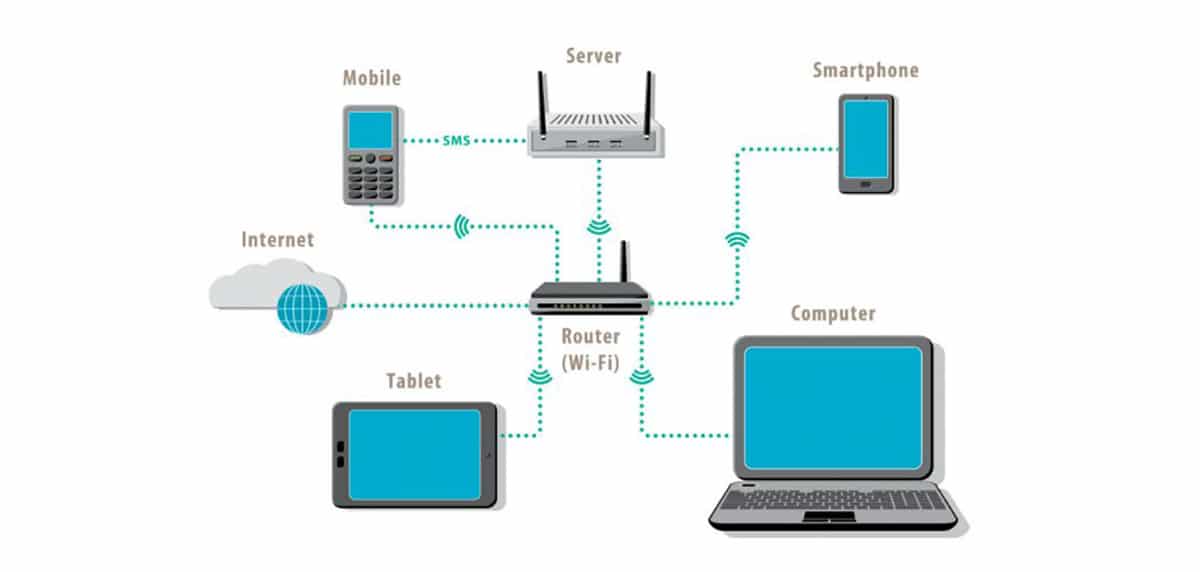
Večina člankov, ki jih objavim v tehnoloških vodnikih, se vedno začnejo pogled na preteklost kot uvod teme, ki jo bom obravnaval (leta so izkušnja). V tem primeru ne bom naredil izjeme in preden se lotimo zadeve, se bomo vrnili nekaj let nazaj.
Pred pojavom interneta, omrežja računalniške opreme bili so omejeni na skupno rabo datotek in tiskalnikov predvsem poleg aplikacije za upravljanje, ki je bila na strežniku podjetja. Če je imela ekipa dostop do strežnika, je vse delovalo.
Ko je internet začel postajati orodje za vsakodnevno delo, to je bil implementiran v omrežja računalniške opreme. Ena izmed težav, s katero so se računalniki vedno srečevali, je bila ta, da internet ni dosegel vseh računalnikov, čeprav je bil računalnik povezan v omrežje.
S pojavom brezžičnih povezav (Wi-Fi) povezave niso zahtevale ožičenja za vse objekte in povezave je bilo veliko lažje ustvarjati in vzdrževati ker če je računalnik prenehal imeti povezavo, je bila težava ugotovljena v tem računalniku in ne v celotnem omrežju.
Če pa je računalnik povezan brez dostopa do interneta, težava ni omejena na en pogoj, lahko pa je več vzrokov za to težavo. Prva stvar, ki jo moramo vedeti, je kako deluje računalniško omrežje.
Kako deluje omrežje
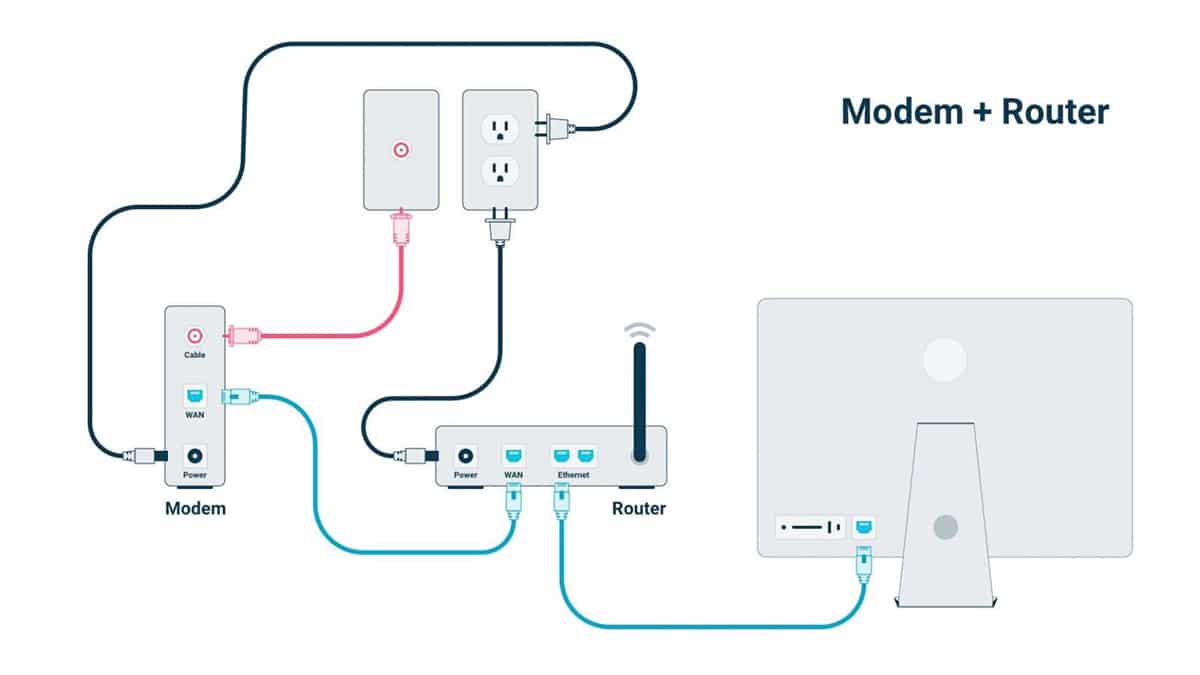
Računalniško omrežje omogoča povezavo vse opreme (računalniki, tablični računalniki, pametni telefoni, pametni televizorji, sprejemniki, naprave za avtomatizacijo doma, tiskalniki, trdi diski ...) med seboj in si delite vire. Vsakič, ko računalnik povežemo z domačim usmerjevalnikom, ta postane del omrežja in si lahko datoteke in vire delimo med seboj.
Trenutno, čeprav varnost brezžičnih omrežij ostajajo glavni delovni konjTi so najbolj uporabljeni, predvsem zato, ker je njihova montaža veliko cenejša in hitrejša od omrežja prek ethernet kablov.

Ko smo najeli internetno povezavo (ne bom se vračal na 14.400, 28.800 in 56.000 bps modemov), so operaterji namestili modem, ki nam je ponudil ADSL povezavo, modem, ki smo ga morali povezati z računalnikom prek ethernetnega kabla RJ45.
Če bi radi uživali v Wi-Fi, morali smo kupiti usmerjevalnik neodvisen, da ga poveže z usmerjevalnikom in da brezžično distribuira signal po domu ali v prostorih, če gre za pisarno.

Trenutno so vsi usmerjevalniki nameščeni s strani operaterjev vključuje funkcijo usmerjevalnika, ker so AIO (vse-v-enem), tako da uporabnikom ni treba vlagati v dodaten usmerjevalnik, če želite imeti brezžično povezavo doma ali v pisarni, čeprav mnogi to počnejo zaradi slabe kakovosti modema. usmerjevalniki, ki jih operaterji namestijo z namenom ojača signal Wi-Fi in / ali se odločite za uporabo Ojačevalniki Wi-Fi.
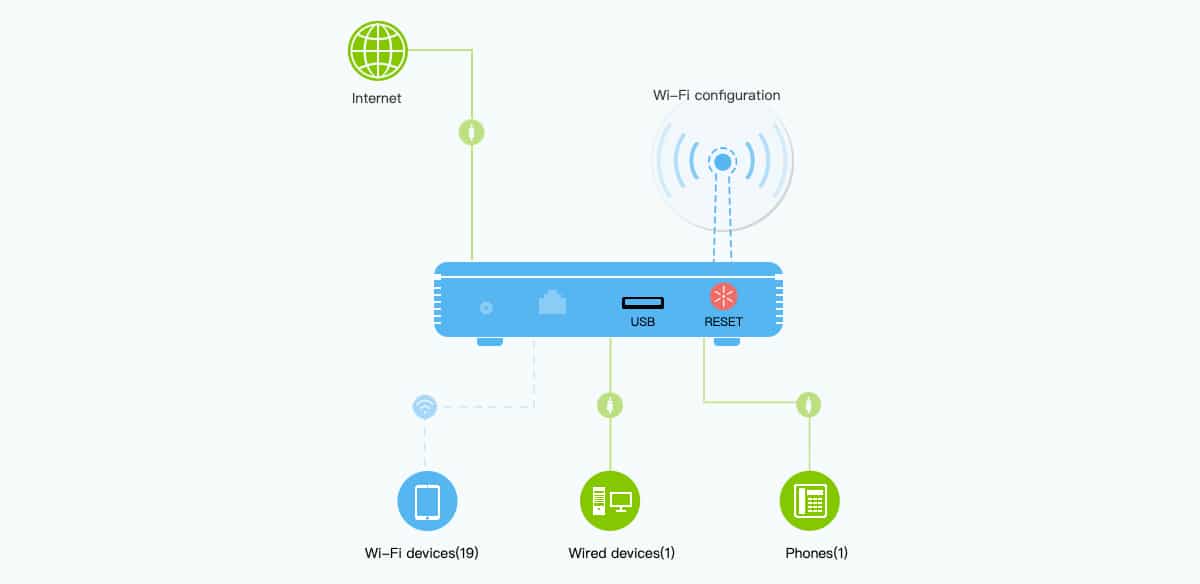
za vzpostavite povezavo z omrežjem Wi-Fi Vedeti moramo le dve stvari: ime omrežja (znano kot SSID) in omrežno geslo. Ko se povežemo z omrežjem, bomo imeli dostop do vseh povezanih računalnikov, če bo računalnik računalniku omogočal skupno rabo podatkov z omrežjem.
Povezan, vendar brez dostopa do interneta: kako ga popraviti?
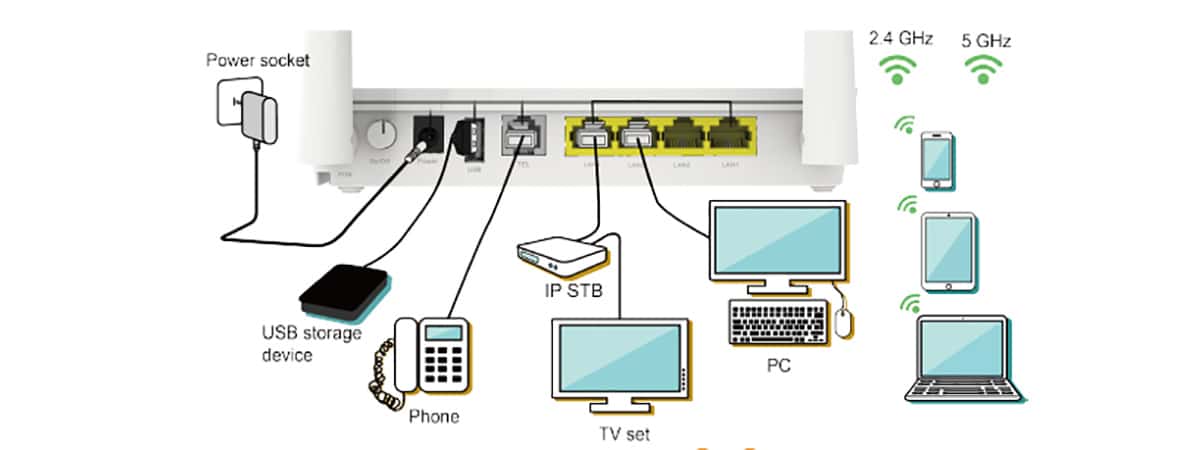
Kot sem že omenil v prejšnjih odstavkih, rešitev te težave ni edinstvena, ker obstaja več dejavnikov, ki lahko motijo povezavo.
Kabel je bil odklopljen
Če smo usmerjevalnik premaknili ali ga preprosto nekoliko premaknili, da ga očistimo, je verjetno, da kabel za internetno povezavo, ki prihaja z ulice, se je sprostil ali ne vzpostavlja dobrega stika. Včasih je najbolj očitna rešitev zadnja, ki jo je treba upoštevati, ko bi morala biti prva.
Znova zaženite usmerjevalnik

Večina današnjih usmerjevalnikov je zasnovanih za biti stalno vklopljen brez težav pri delovanju. Tako preprosta rešitev, kot je ponovni zagon usmerjevalnika, je lahko rešitev problema internetne povezave naše povezave.
Ponastavite omrežne nastavitve

Eden od razlogov, zakaj smo lahko povezani v omrežje, a ne uživamo internetne povezave, je ta, da konflikt IP-jev našega omrežja. V teh primerih je rešitev ponastavitev omrežnih nastavitev, tako da se bo kartica samodejno prekonfigurirala z drugimi nastavitvami IP, ki niso povezane z nobeno drugo opremo, priključeno na omrežje.
Preverite požarni zid
Požarni zid Windows je zadolžen za nadzor nad vsemi povezave, vzpostavljene z opremo preprečiti dostop drugih ljudi do naše opreme, če imamo odprta vrata ali povezavo, ki ne bi smela biti.
Če ste se povezali z omrežjem Wi-Fi in je ekipa vprašala, ali se želimo prek te povezave povezati z internetom, smo odgovorili, da ne, nikoli se ne bomo mogli povezati z internetom, zato bomo morali odstranite to povezavo in jo dodajte nazaj v računalnik.
Prenesite protivirusni program

Čeprav Windows Defender, protivirusni program, vgrajen v Windows 10, je eden najboljših protivirusnih programov, ki jih trenutno lahko najdemo na trgu, vedno lahko mimo nekakšna datoteka, ki je do naše ekipe prišel prek zunanjega trdega diska, pendrive ali kateri koli drug način.
Nikoli ne boli, če greš skozi protivirusni program vse naprave / enote za shranjevanje, ki jih povežemo z našo opremo, ker je verjetno, da najdemo neko vrsto virusa, ki se skriva v knjižnici in ne v izvršljivi datoteki, kjer antivirus išče zlonamerne elemente.
Omrežje Wi-Fi brez internetne povezave
Vsi usmerjevalniki, ki jih operaterji namestijo, vsaj velika večina, nam ponujajo 2,4 GHz in 5 Ghz povezave. Medtem ko je cilj prvih ponuditi večji domet, nam omrežja 5 GHz ponujajo večjo hitrost povezave. Najbolj normalno je, da imamo aktivirani obe omrežji, saj je verjetno, da ena od naprav, ki jo uporabljamo, ni združljiv z omrežji 5 GHz.
Čeprav to ni normalno, vendar je običajno glede na različne vrste primerov, nekateri uporabniki omejiti internetno povezavo samo na enega od pasov, predvsem 5 GHz, medtem ko je omrežje 2,4 GHz omejeno na skupno rabo vsebine doma ali v pisarni. V tem primeru moramo preizkusiti, ali ima vsako od obeh omrežij, na katera se povežemo, dostop do interneta, da prenese težavo.
Težave operaterja
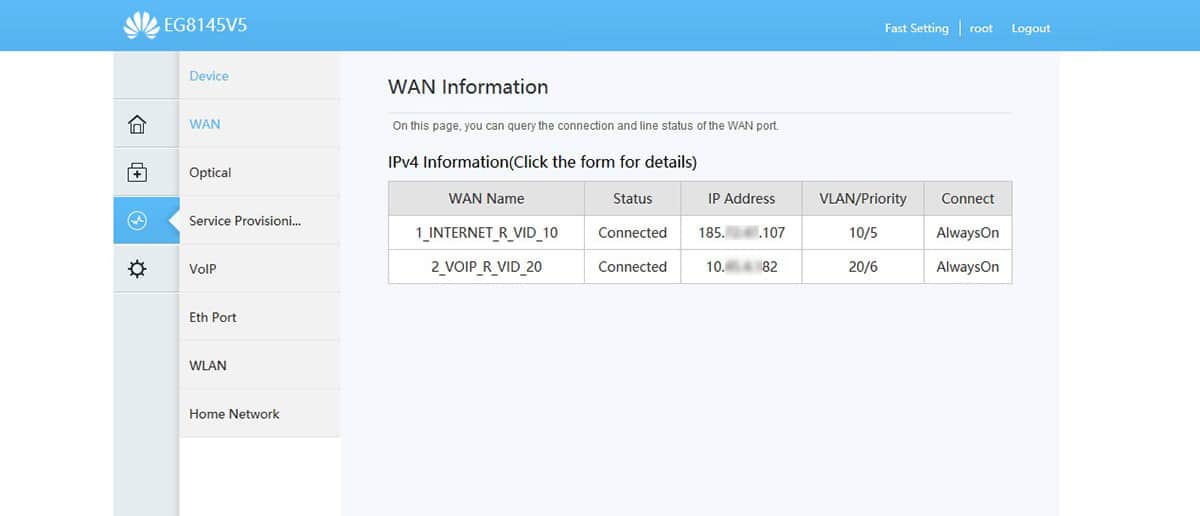
Prvi problem, ki ga moramo izključiti, preden začnemo razmišljati o njem, je izključiti, da gre za pojavnost proge, težava, ki preprečuje, da bi internet prišel do našega modemskega usmerjevalnika, in da je zadolžen za njegovo distribucijo po našem domu ali pisarni.
Najhitreje preverimo, ali imamo internetno povezavo uporabite drugo napravo. Če ima internetno povezavo, je težava v našem računalniku.
V teh primerih je najbolje, kar lahko storimo izbrišite omrežno dostopno točko in jo znova ustvarite, ker je verjetno, da smo namestili aplikacijo, ki moti delovanje omrežja, ali da smo se nehote dotaknili dela konfiguracije povezave.
Če uporabimo repetitor
Ponavljalniki signalov Wi-Fi morajo biti blizu dosega usmerjevalnika, da lahko kakovostno ponovi signal. Če signal, ki ga morate ponoviti, ni kvaliteten, ker obstaja mimogrede elektromagnetne motnje ali usmerjevalnik je daleč od repetitorja, je zelo verjetno, da čeprav se lahko povežemo z repetitorjem, nimamo internetne povezave.
To ni omrežna kartica
Če naša naprava dobi vzpostaviti povezavo z omrežjem, vendar imeti internetno povezavoTežave ne bomo našli na omrežni kartici, saj je ta povezana z usmerjevalnikom, ki je zadolžen za distribucijo internetne povezave, pridobljene prek integriranega modema.
Niti DNS
DNS nimajo čisto nič za početi ali imamo dostop do interneta ali ne, njegova naloga pa je, da imena, ki so razumljiva ljudem, prevede v binarne identifikatorje, povezane z opremo, povezano z omrežjem, da poišče in usmeri opremo na strežnike, kjer so spletne strani .
Vsaka spletna stran je dejansko naslov IP, za lažje zapomnitev imen pa se uporabljajo imena, povezana z naslovi IP. V brskalnik ni enako vnašati Googlovega IP-naslova (ob predpostavki, da je bil 333.54.445.111) kot google.es, ampak dejansko, ko pišemo google.es sistem je odgovoren za preusmeritev tega URL-ja na ustrezni IP.
Drug vidik, ki ga je treba upoštevati

Ena stvar je povezava našega omrežja, povezava, ki jo vzpostavimo, ko se povežemo z usmerjevalnikom našega računalnika, druga pa povezava z internetom, ki je vzpostavljena prek modema. Če ima ponudnik incident, smo lahko povezani z našim omrežjem, ne pa tudi z internetom. Čeprav nimamo interneta, lahko še naprej delimo naprave in / datoteke po omrežju.